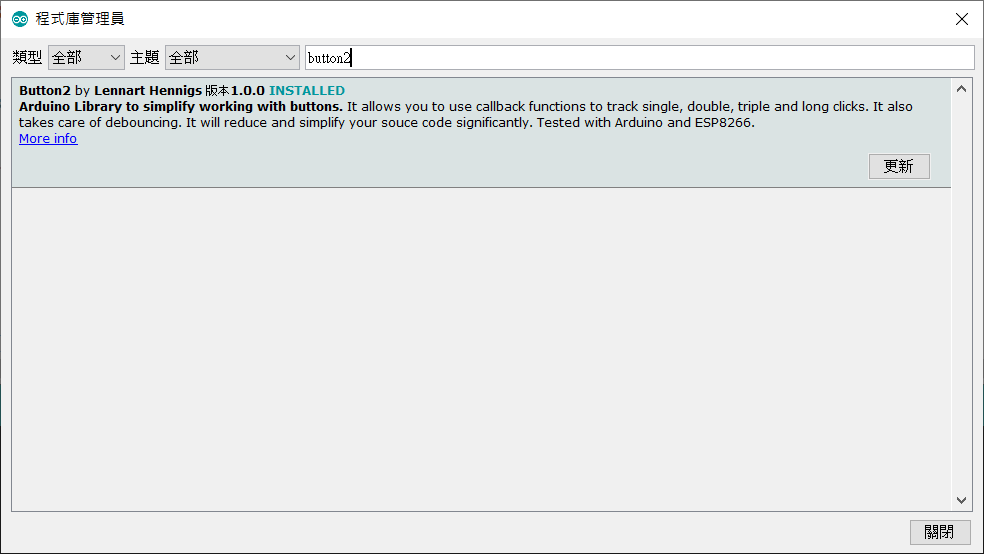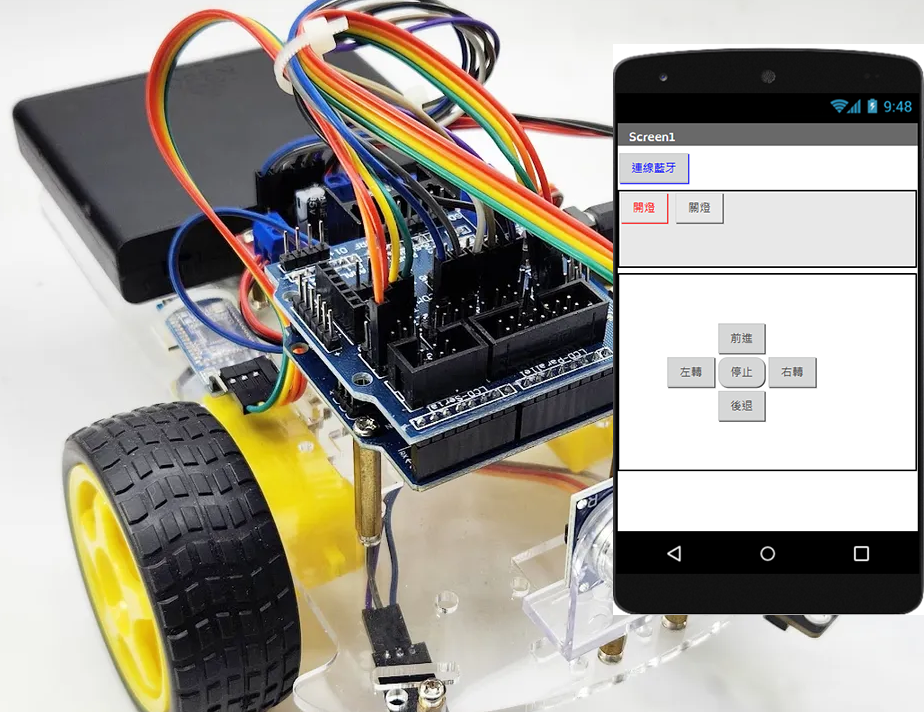[ESP32] TTGO T-Display快速上手
TTGO T-Display是一款非常特別的開發板,迷你的外型,強大的ESP32核心,內建一塊1.14吋ST7789V、240x135的TFT LCD,還有兩個按鍵,絕對是你挑選ESP32開發板時一定要考慮的一款。
![[ESP32] TTGO T-Display快速上手](/content/images/size/w1200/2020/04/ttgo-1.png)

TTGO T-Display是一款非常特別的開發板,迷你的外型,強大的ESP32核心,內建一塊1.14吋ST7789V、240x135的TFT LCD,還有兩個按鍵,絕對是你挑選ESP32開發板時一定要考慮的一款。
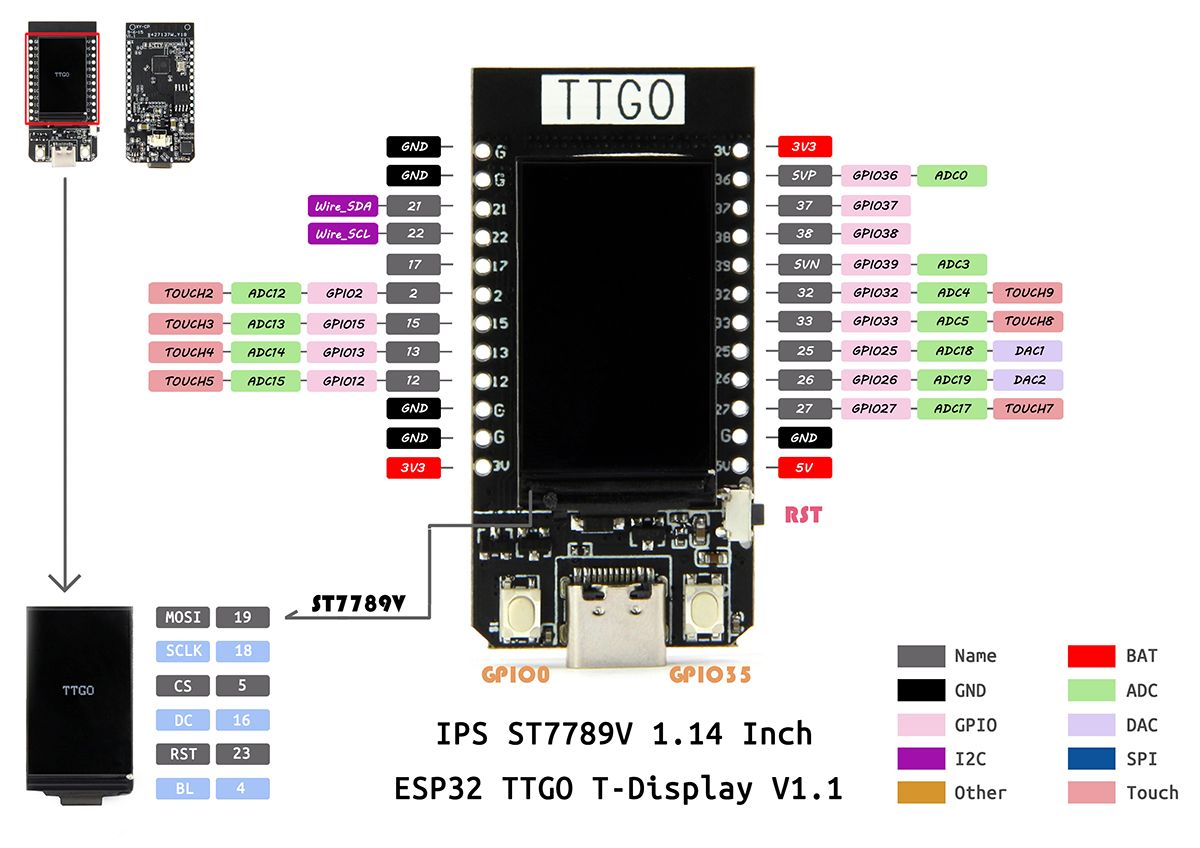
購買TTGO T-Display:
https://www.jmaker.com.tw/products/ttgo-t-display
開始使用TTGO T-Display之前,要做一點準備工作,很簡單,主要是安裝LCD和按鈕的函式庫,修改一下設定,就搞定了。
因為TTGO T-Display是ESP32的開發板,所以要先讓Arduino IDE擁有ESP32開發板的選項,這部份請參考傑森之前寫的教學:
先來安裝函式庫吧,要讓TTGO T-Display發揮LCD和按鈕功能,分別需要安裝TFT-eSPI和Button2兩個函式庫,都可以在程式管理員中找到。
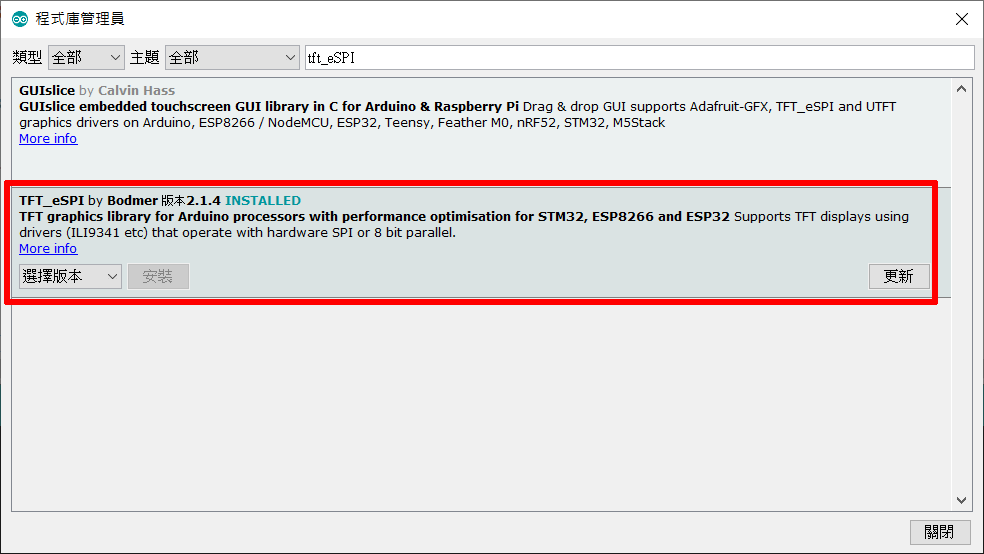
官方建議LCD是用TFT-eSPI這個強大的函式庫來驅動,安裝好函式庫後,要做一點點小設定,進到「\Documents\Arduino\libraries\TFT_eSPI」目錄,打開「User_Setup_Select.h」檔案。
「#include <User_Setup.h>」前面加上//,把這行註解掉。
「#include <User_Setups/Setup25_TTGO_T_Display.h>」這行就要取消註解,表示我們要用TTGO T-Display所搭配的LCD。
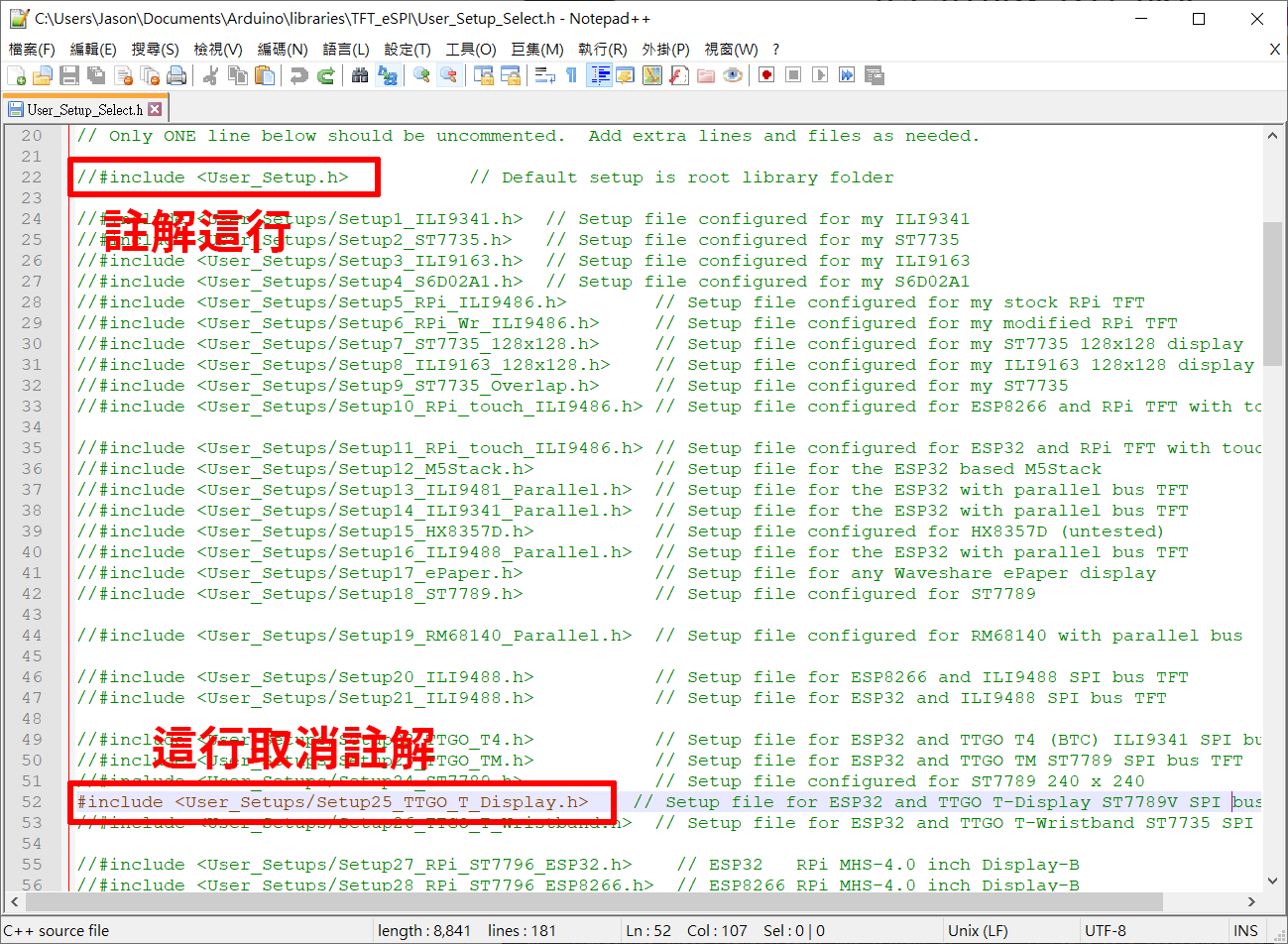
再來我們就能開始使用TTGO T-Display寫程式囉!
開發板選擇「ESP32 Dev Module」。
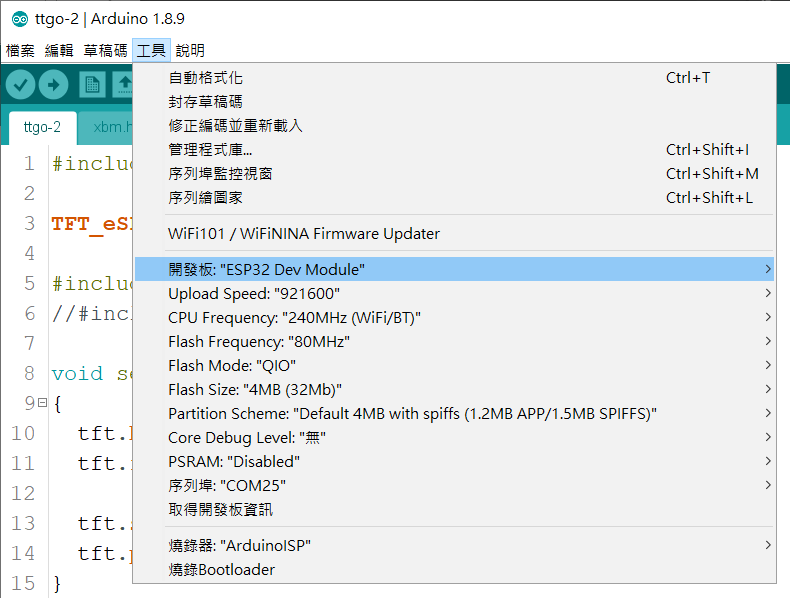
傑森寫了一支簡單的測試程式,裡面用LCD顯示文字,顯示彩色圖檔,再加上按鈕的互動。
因為TTGO T-Display和之前傑森介紹過的M5StickC非常相似,同樣是ESP32,也是用TFT_eSPI函式庫,所以在程式的寫法上蠻像的,大家可以參考一下另一篇文章:
內建TFT LCD的ESP32迷你開發板:M5StickC測試報告
img1和img2是將兩張240x135的彩色圖檔,要先轉成C的陣列,可以透過一些網站或軟體來完成。傑森建議以下網站就蠻好用的了。
http://www.rinkydinkelectronics.com/t_imageconverter565.php
因為檔案都不小,所以就分別用兩個.h檔儲存,再include進來。在顯示文字或是圖檔很簡單,也因為都是使用TFT_eSPI函式庫,所以寫法和M5StickC幾乎一樣,大家可以回頭參考看看。
至於內建的按鍵A和按鍵B,透過Button2的函式庫,變得很容易使用。按鍵A是PIN 0,按鍵B是PIN 35。
範例程式:
#include <TFT_eSPI.h> //LCD函式庫
#include <Button2.h> //Button2函式庫
TFT_eSPI tft = TFT_eSPI();
#define BUTTON_A_PIN 0 //按鍵A,PIN 0
#define BUTTON_B_PIN 35 //按鍵B,PIN 35
Button2 buttonA = Button2(BUTTON_A_PIN);
Button2 buttonB = Button2(BUTTON_B_PIN);
#include "img1.h" //載入兩個圖檔,已轉C Array
#include "img2.h"
void setup()
{
tft.begin(); // 初始化LCD
tft.setRotation(1); // landscape
tft.fillScreen(TFT_BLACK); // 用全黑清除螢幕
//顯示文字
tft.setFreeFont(&FreeSerifBold24pt7b); //設定字型,請參考Adafruit GFX函式庫的資料
//https://learn.adafruit.com/adafruit-gfx-graphics-library/using-fonts
tft.setCursor(30, 60);
tft.setTextColor(TFT_WHITE);
tft.setTextSize(1);
tft.printf("JMaker");
tft.setFreeFont(&FreeSerifBold12pt7b);
tft.setCursor(30, 95);
tft.setTextColor(TFT_YELLOW);
tft.setTextSize(1);
tft.printf("jmaker.com.tw");
delay(2500);
tft.setSwapBytes(true);
tft.pushImage(0, 0, 240, 135, img1); //顯示圖檔img1
buttonA.setPressedHandler(press); //建立A按鍵按下Pressed的事件
buttonA.setReleasedHandler(release);//建立A按鍵放開Released的事件
buttonB.setPressedHandler(press); //建立B按鍵按下Pressed的事件
buttonB.setReleasedHandler(release);//建立B按鍵放開Released的事件
}
void loop()
{
buttonA.loop(); //重複按鍵的觸發設定
buttonB.loop();
}
void press(Button2& btn) {
if (btn == buttonA) { //按下A按鍵,更換圖片
tft.pushImage(0, 0, 240, 135, img2);
} else if (btn == buttonB) { //按下B按鍵,顯示文字
tft.fillScreen(TFT_BLACK); // 用全黑清除螢幕
tft.setFreeFont(&FreeSerifBold24pt7b);
tft.setCursor(30, 60);
tft.setTextColor(TFT_WHITE);
tft.setTextSize(1);
tft.printf("JMaker");
tft.setFreeFont(&FreeSerifBold12pt7b);
tft.setCursor(30, 95);
tft.setTextColor(TFT_YELLOW);
tft.setTextSize(1);
tft.printf("jmaker.com.tw");
}
}
void release(Button2& btn) {
if (btn == buttonA) { //放開按鍵A,恢復顯示圖片
tft.pushImage(0, 0, 240, 135, img1);
} else if (btn == buttonB) { //放開按鍵A,恢復顯示圖片
tft.pushImage(0, 0, 240, 135, img1);
}
}
這個程式包含了LCD顯示文字、圖片,加上兩個按鍵的控制,接下來就把它當作是一般的ESP32開發板來用吧,肯定很有趣的哦!
完整程式碼下載:
http://jmaker.banner.tw/doc/ttgo-2.zip
購買TTGO T-Display:
https://www.jmaker.com.tw/products/ttgo-t-display